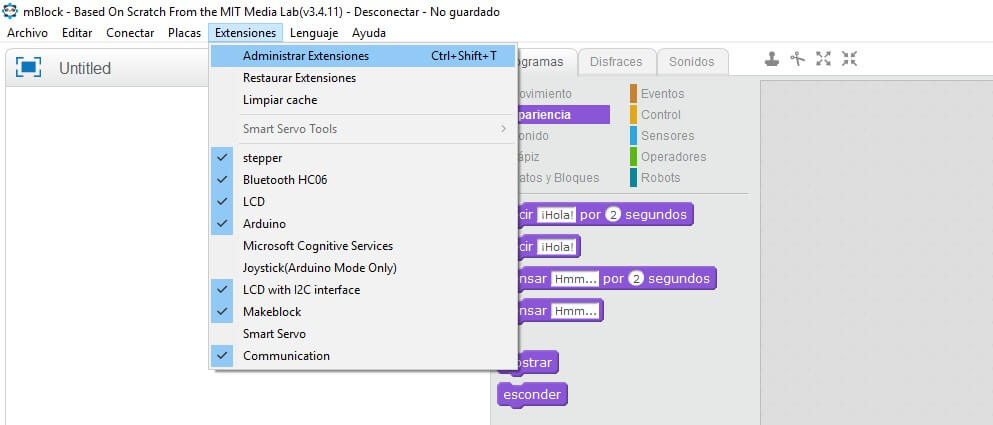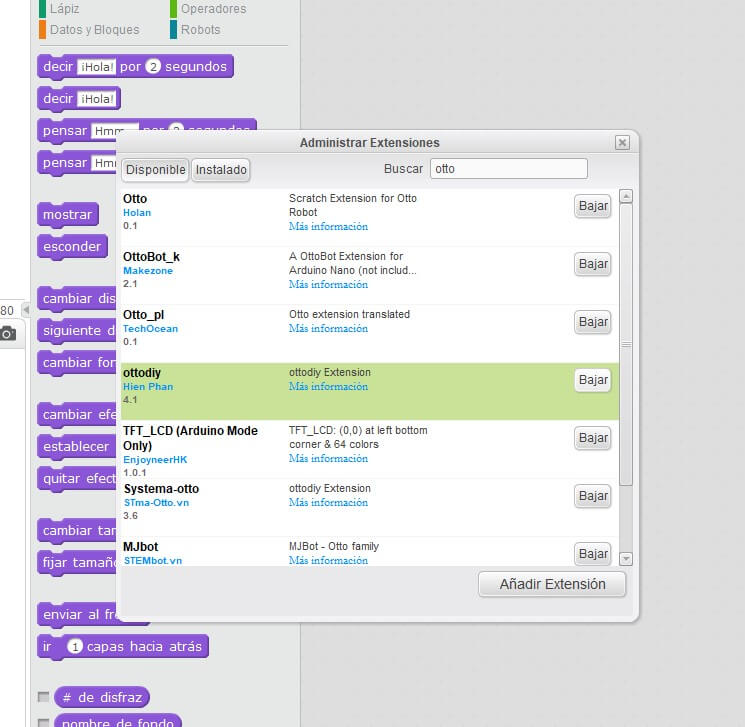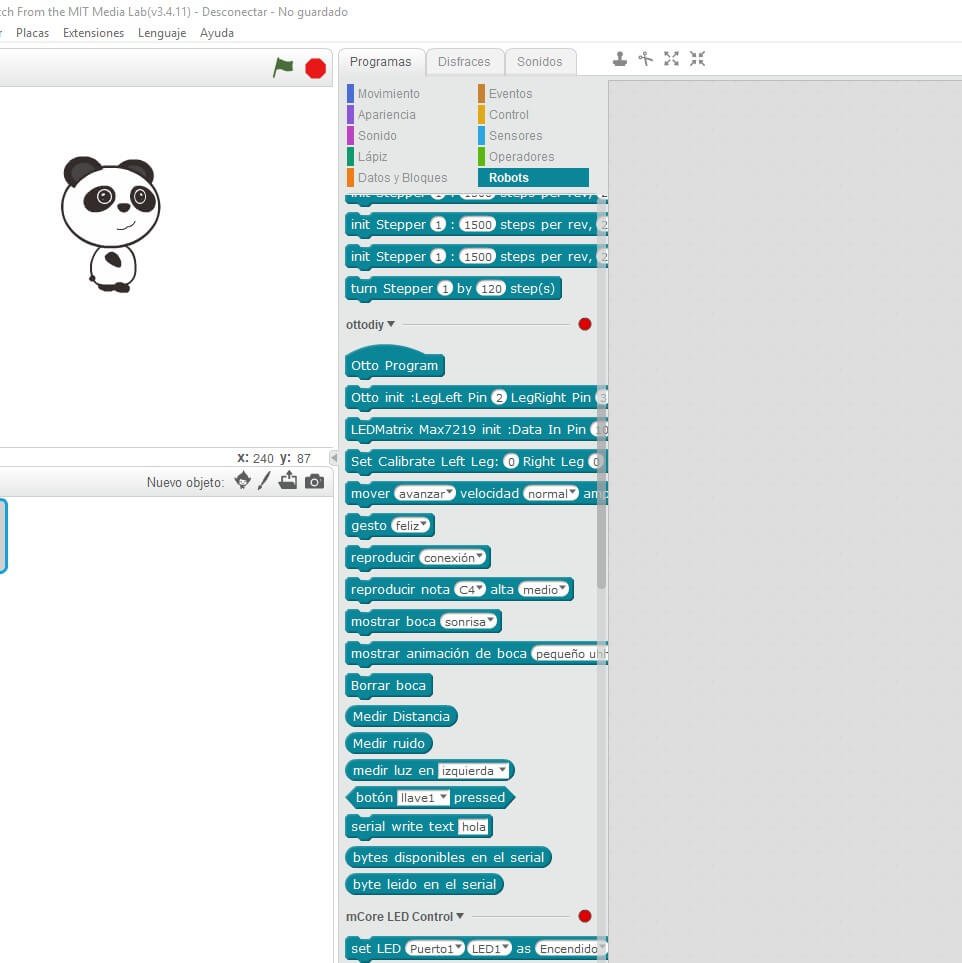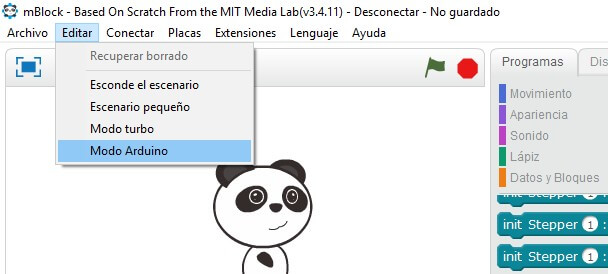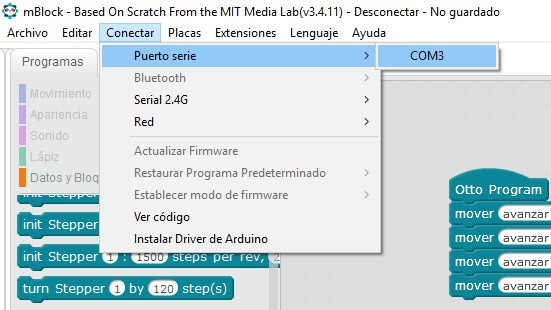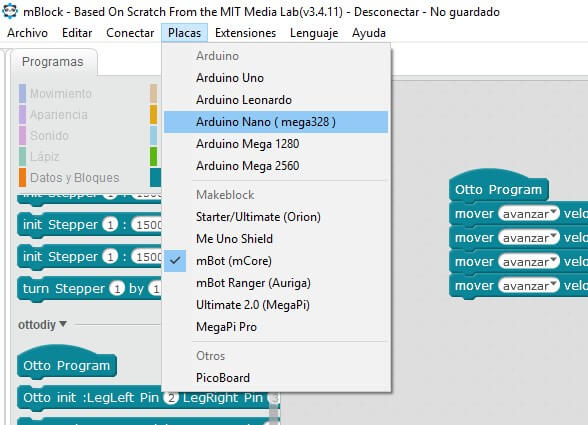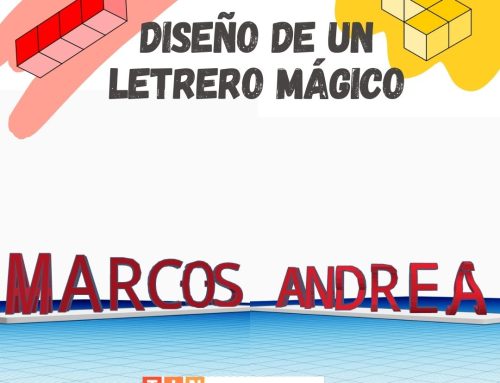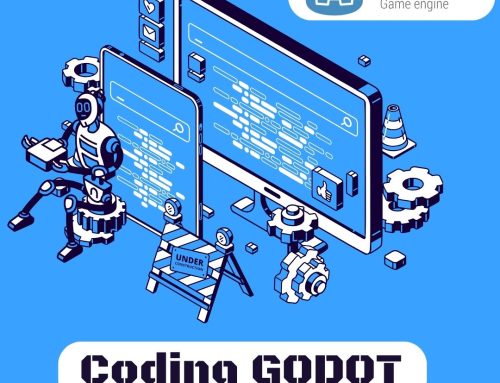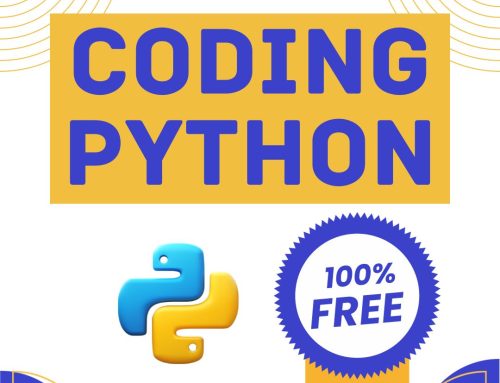¡Muy buenas CMakers! Anteriormente os hemos presentado a nuestro simpático amigo y os hemos contado cómo controlarlo con el móvil. Hoy vamos a explicaros cómo programar a Otto usando Arduino y mBlock 3. Como sabéis, Otto lleva una placa controladora Arduino Nano, por lo que para programarlo podemos usar estos programas.
Antes que nada debéis descargaros todos los archivos del modelo de Otto que habéis montado (si no los tenéis ya). Aquí tenéis todas las webs desde donde podréis hacerlo. También deberéis tener descargado e instalado el programa con el que queréis programarlo (Arduino o mBlock 3). Para instalarlos tan sólo hay que seguir las instrucciones que nos dan en las propias webs. Es muy sencillo.
Una vez hecho esto, tenéis dos opciones: utilizar los «sketches» (programas) existentes, o realizar uno vosotros mismos. Los ya hechos están listos para su uso. Nos permiten, por ejemplo, calibrar los motores para montarlos en la posición correcta, que Otto evite obstáculos, que baile, etc. Tan sólo tenéis que cargarlos en el Nano de vuestro Otto.
Tanto si queréis realizar y cargar vuestro propio programa o “sketch”, como si queréis cargar uno de los ya predefinidos, deberéis seguir los pasos que os indicamos a continuación.
Programar a Otto con Arduino
Una vez ya tenéis Arduino instalado, ahora tenéis que “prepararlo” para poder programar a Otto. Para poder cargar los programas en la Nano de Otto, Arduino necesita las llamadas “librerías” específicas de Otto. Estas librerías se encuentran junto con todos los archivos descargados en la carpeta llamada “libraries”. Para ello:
- Entrar en la carpeta “libraries” y copiar su contenido.
- Ir al Escritorio del ordenador y clicar con el botón derecho del ratón en el acceso directo de Arduino.
- Seleccionar “Abrir la ubicación del archivo”. La ventana que se os abrirá es la del lugar donde tenéis instalado el programa Arduino. En ella podréis ver otra carpeta llamada también “libraries”.
- Entrar en esa carpeta y pegar el contenido copiado anteriormente.
De esta forma ya le hemos “suministrado” a Arduino las herramientas necesarias para poder cargar los programas en vuestro Otto. Tan sólo os quedaría abrir el programa que queráis (o escribirlo), y cargarlo según explicábamos aquí.
Puede pasar que no podáis cargar el programa y os dé error. A veces los módulos Bluetooth provocan problemas de comunicación entre el ordenador y las placas. Esto se soluciona desconectando el Bluetooth, cargando el programa de nuevo (ya no debería dar error) y finalmente volviéndolo a conectar.
Programar a Otto con mBlock 3
mBlock 3 es un programa abierto de Makeblock, basado en Scratch y compatible con Arduino. Se programa visualmente usando piezas o bloques, como os explicábamos aquí con Visualino.
Con mBlock ocurre lo mismo que con Arduino, hay que instalarle una extensión para poder cargar los programas. Para ello:
- Abrir mBlock 3 y clicar en “Extensiones” – “Administrar extensiones”.
- Buscar la extensión “ottodiy” y clicar en “Bajar”. Ya os aparecerán en el apartado “Robots” los bloques con los que programar a Otto.
Una vez creado vuestro programa, para cargarlo deberéis seguir los siguientes pasos:
- En “Editar”, clicar en “Modo Arduino”.
- En “Conectar” – “Puerto serie”, clicar en el que corresponda (no tiene por qué coincidir con el de la imagen, depende de a qué USB de vuestro ordenador lo conectéis).
- En “Placas”, clicar en “Arduino nano (mega 328)”.
- Por último, sólo os queda clicar en “Subir a Arduino”, y vuestro programa se cargará en Otto. (Toda esta información la podréis encontrar aquí).
Y hasta aquí la entrada de hoy. Ya conocéis a Otto, sabéis controlarlo y cómo programarlo. En la próxima entrada os explicaremos cómo sacarle partido, tanto para aprender o enseñar, como para divertiros junto a él.
¡Hasta la próxima!